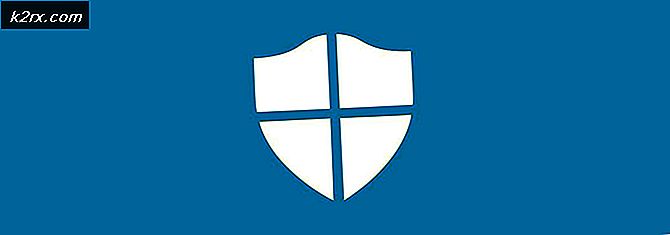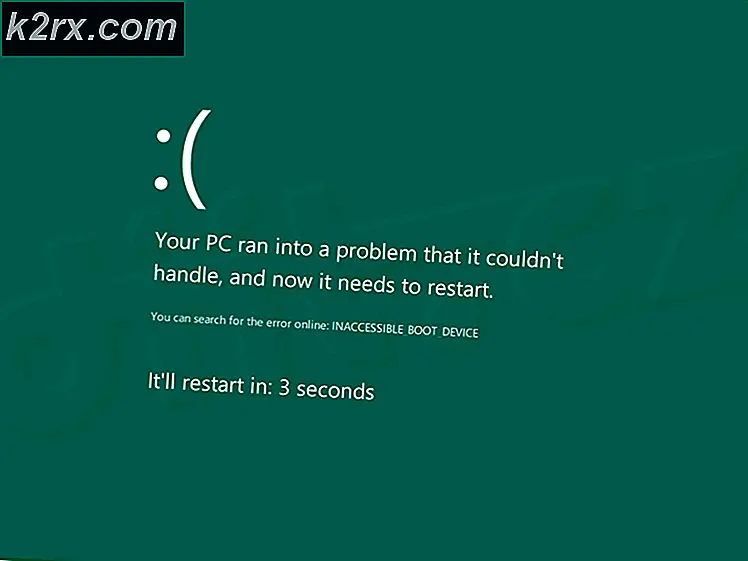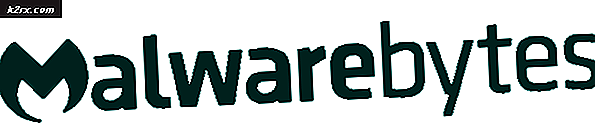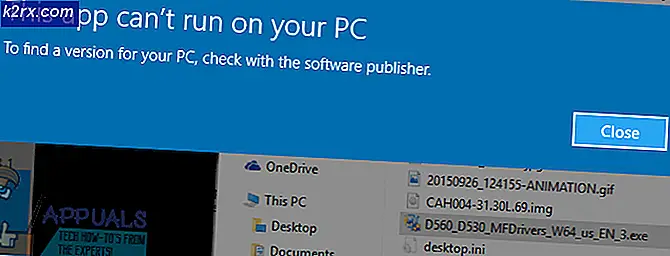FIX: Återställ ett objekt som tagits bort av Windows Defender
Windows Defender är det inbyggda antivirusprogrammet och hot identifierings- och borttagningsprogrammet till den senaste och bästa versionen av Windows operativsystem - Windows 10. Windows Defender har i Windows 10 helt ersatt Microsoft Security Essentials som standardprogram för systemskydd. Bland de många uppgifter som Windows Defender utför regelbundet för den vanliga Windows 10-användaren söker och identifierar alla program, filer, mappar eller andra element som kan utgöra ett hot mot datorn och sedan bli av med dem innan de kan faktiskt göra någon skada.
Men Windows Defender är, som alla andra datorprogram, benägen att göra misstag. Då kan Windows Defender ibland identifiera filer som är faktiskt ofarliga och / eller är kritiska för att en applikation eller ett program fungerar som hot mot din dator. Lyckligtvis för dig, när Windows Defender identifierar ett element som ett hot, tar det inte helt bort det helt. I stället sätter Windows Defender i karantän det element som väntar på dig - användaren - där du får bestämma huruvida elementet ska vara helt borttaget eller har identifierats som ett hot av misstag och bör återställas.
PRO TIPS: Om problemet är med din dator eller en bärbar dator, bör du försöka använda Reimage Plus-programvaran som kan skanna förvaret och ersätta korrupta och saknade filer. Detta fungerar i de flesta fall där problemet uppstått på grund av systemkorruption. Du kan ladda ner Reimage Plus genom att klicka härNär ett element har blivit karantän i Windows Defender gör det ingen skada på datorn trots att den inte har tagits bort helt. Om Windows Defender felaktigt har identifierat en fil eller annat element som du inte vill ta bort från ditt system, är rädsla att inte återställa objektet en ganska enkel prövning. För att återställa ett objekt som har identifierats som ett hot av Windows Defender och har tagits bort och placerats i karantän måste du:
Öppna Windows Defender .
Klicka på Verktyg .
Klicka på karantänerade objekt .
Granska alla objekt på listan, bestämma vilka objekt du vill återställa och sedan, en efter en, klicka på var och en och klicka på knappen Återställ som finns längst ner till höger i fönstret.
PRO TIPS: Om problemet är med din dator eller en bärbar dator, bör du försöka använda Reimage Plus-programvaran som kan skanna förvaret och ersätta korrupta och saknade filer. Detta fungerar i de flesta fall där problemet uppstått på grund av systemkorruption. Du kan ladda ner Reimage Plus genom att klicka här